Excel表格出错提示solver.xla文件丢失的解决办法
来源:game773整合
作者:
时间:2024-03-08 08:27
小编:773游戏
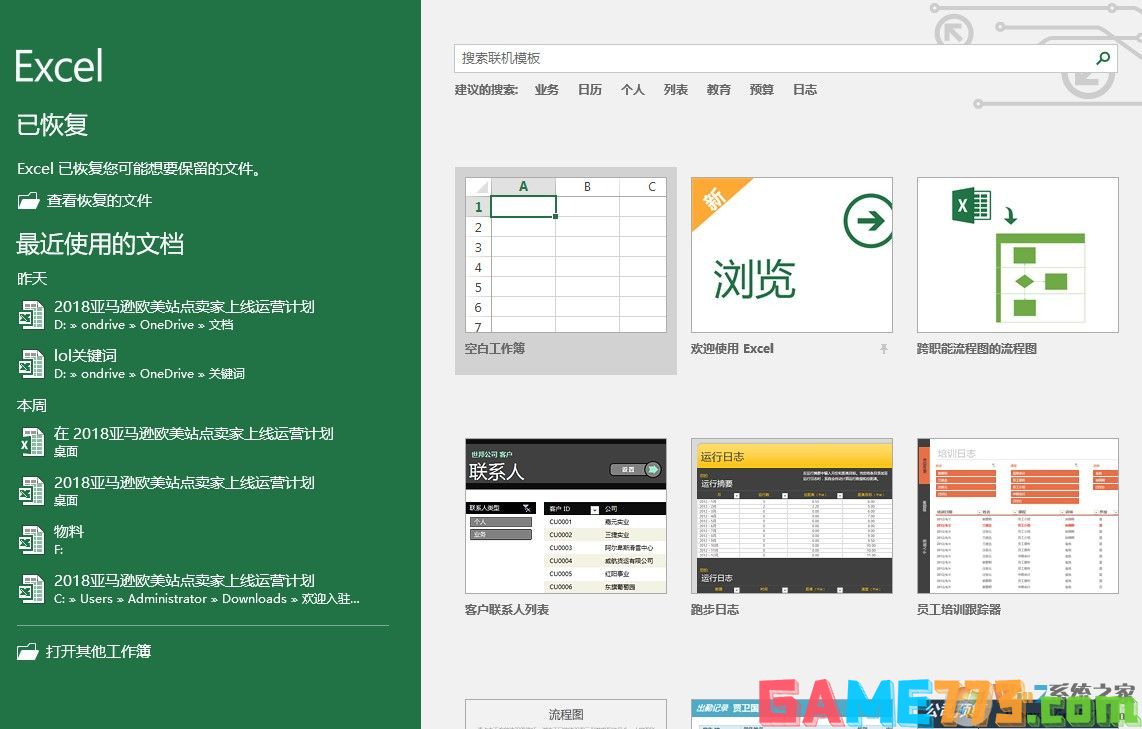
Excel 2010缺失solver.xla怎么办?
如果你在Excel中无法进行规划求解或提示缺失solver.xla文件,那么就百度搜索并下载solver.xla并放到c:\Program Files\Microsoft Office\Office12\Library\SOLVER目录下就可以了。
延伸性阅读:Excel中如何进行规划求解?
在OFFICE的EXCEL中,有一个规划求解的加载宏。加载该宏之后,就可以利用EXCEl的规划求解功能进行规划求解,方法如下:
在EXCEL2003版本中,通过点击菜单工具→宏→加载宏,加载规划求解加载项便可以加载该宏。
在EXCEl2007版本中,通过点击office按钮,EXCEL选项→加载项→转到EXCEL加载项,然后加载规划求解加载项便可以加载规划求解的宏。
在EXCEl2010版本中,通过点击“文件”选项卡打开“Excel选项”对话框,单击左侧“加载项”标签,在右侧单击“转到”按钮,打开“加载宏”对话框,勾选“规划求解加载项”复选框,单击“确定”按钮,即可在工具栏的“数据”选项卡中出现“分析”选项组,上面就有了“规划求解”按钮。
上文就是Excel表格出错提示solver.xla文件丢失的解决方法的全部内容了,文章的版权归原作者所有,如有侵犯您的权利,请及时联系本站删除,更多solver.xla相关资讯,请关注收藏773游戏网。
下一篇:最后一页















